Некоторые пользователи Mac могут захотеть отключить Siri на своем Mac, возможно, потому, что они не используют сервис Siri на своем компьютере, или, может быть, они предпочитают использовать Siri вместо iPhone или iPad. Независимо от причины, вы можете легко отключить Siri в Mac OS, что полностью отключит службу голосового помощника, а также удалит значок Siri из панели меню Mac (и Touch Bar, если применимо).
Как отключить Siri на Mac
Отключение Siri на Mac легко достигается с помощью настройки настроек:
- Перейдите в меню Apple и выберите «Системные настройки»,
- Выберите «Siri» из параметров панели управления
- Снимите флажок «Включить Siri»,
- Закрыть системные настройки
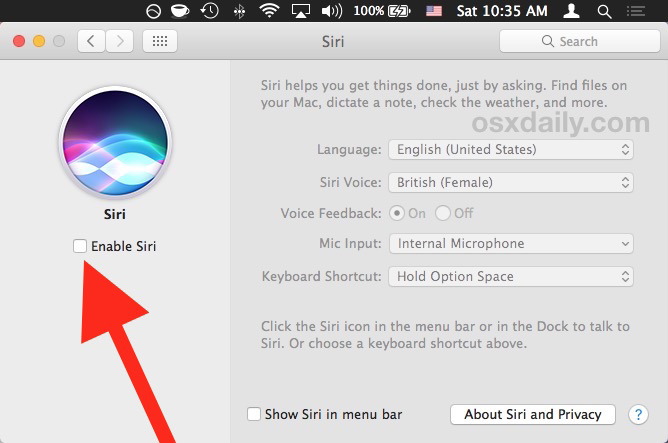
С отключенным Siri значок панели меню удаляется, значок док-станции скрыт, значок сенсорной панели удаляется (если применимо к вашему Mac), а служба Siri полностью отключена и не может активироваться по какой-либо причине.
Как включить Siri на Mac
Вы можете повторно включить Siri в любое время, изменив настройки и просто проверив окно снова.
- В меню Apple выберите «Системные настройки»,
- Выберите «Siri» из панелей управления
- Установите флажок «Включить Siri»,
Если вы хотите оставить Siri включенным, но просто удалите значок панели меню, вы также можете просто скрыть значок меню Siri с Mac.
Отдельно для пользователей iOS вы также можете отключить Siri на iPhone и iPad, если вы хотите сделать это по любой причине.
Имейте в виду, что если вы отключите Siri, вы потеряете все прекрасные функции сервиса и все команды Siri и удивительно полезные возможности на Mac. Если вы думаете об отключении функции, потому что вы ее не используете, рассмотрите наши советы по Siri, чтобы узнать, как использовать интеллектуальный помощник.










